Cum se rezolvă eșecul TLS Handshake pe Firefox (09.06.25)
Firefox este astăzi unul dintre principalele browsere web de pe piață. A fost lansat în 2002 și de atunci a devenit un browser puternic și stabil pentru Windows, macOS, Linux și alte sisteme de operare majore. Firefox este disponibil și pentru dispozitivele Android și iOS.
Cu toate acestea, unii utilizatori au raportat recent că sunt blocați la ceea ce se numește faza TLS Handshake atunci când accesează un site web prin Firefox. Ori de câte ori utilizatorii introduc un site web în bara de adrese, pagina nu se încarcă deoarece TLS Handshake a eșuat. Strângerea de mână TLS ar trebui să dureze doar câteva secunde, nu minute, pentru a fi procesată. Dacă sunteți blocat în această etapă sau dacă strângerea de mână durează mai mult de cinci secunde, atunci ceva nu este în regulă cu browserul dvs. Problema TLS Handshake.
Ce este TLS Handshake?Protocolul de strângere de mână Transport Layer Security (TLS) este utilizat ori de câte ori este necesară autentificarea și schimbul de chei pentru a porni sau relua sesiunile securizate. Protocolul TLS Handshake se ocupă de negocierea cifrelor, autentificarea serverului și a clientului și schimbul de informații de cheie de sesiune.
Sfat Pro: Scanați computerul pentru probleme de performanță, fișiere nedorite, aplicații dăunătoare și amenințări la adresa securității < br /> care poate cauza probleme de sistem sau performanțe lente.
Scanare gratuită pentru probleme PC 3.145.873 descărcări Compatibil cu: Windows 10, Windows 7, Windows 8Ofertă specială. Despre Outbyte, instrucțiuni de dezinstalare, EULA, Politică de confidențialitate.

TLS Handshake arată simplu la suprafață, dar procesul este de fapt compus din acești pași complicați:
Având în vedere numărul de schimburi între server și client, o mulțime poate merge prost în acest proces. O singură configurație incorectă a browserului sau un certificat de site lipsă, de exemplu, poate provoca eșecul întregului proces TLS Handshake.
Ce cauzează eșecul TLS Handshake?Recent, mai mulți utilizatori Firefox au raportat că se confruntă cu TLS Handshake ori de câte ori utilizează browserul pentru a accesa site-uri web. Pentru unii utilizatori, problema este izolată de anumite site-uri web, în timp ce alții întâmpină eroarea pe toate site-urile web. În unele cazuri, pagina se încarcă în cele din urmă după ce a fost blocată în faza TLS Handshake. De cele mai multe ori, totuși, pagina este doar blocată acolo, iar ecranul devine alb sau negru.

Iată câteva cauze frecvente ale erorilor TLS Handshake:
- Incorect Ora sistemului - Aceasta înseamnă că configurarea datei și orei computerului dvs. este incorectă.
- Protocol nepotrivit - Protocolul utilizat de browserul dvs. nu este acceptat de server.
- Eroare browser - Una dintre setările browserului cauzează eroarea.
-
Terță parte - o terță parte interceptează, manipulează sau interferează cu conexiunea. - Cipher Suite Mismatch - Serverul nu acceptă Cipher Suite utilizat de client.
- Certificat incorect - Acest lucru ar putea fi cauzat de un certificat incomplet sau nevalid, un nume de gazdă URL incorect, un certificat SSL / TLS revocat sau expirat sau o eroare de construire a căilor în certificate auto-semnate.
Dacă browserul dvs. Firefox se blochează la TLS Handshake și reîncărcarea nu face truc, probabil este ceva în neregulă undeva. Iată câteva modalități de a rezolva problema TLS Handshake pe Firefox.
Ștergeți memoria cache și istoricul de navigare.Primul lucru pe care trebuie să îl faceți atunci când întâmpinați probleme cu browserul dvs. este să ștergeți toate datele și istoricul cache. Pentru a face acest lucru:
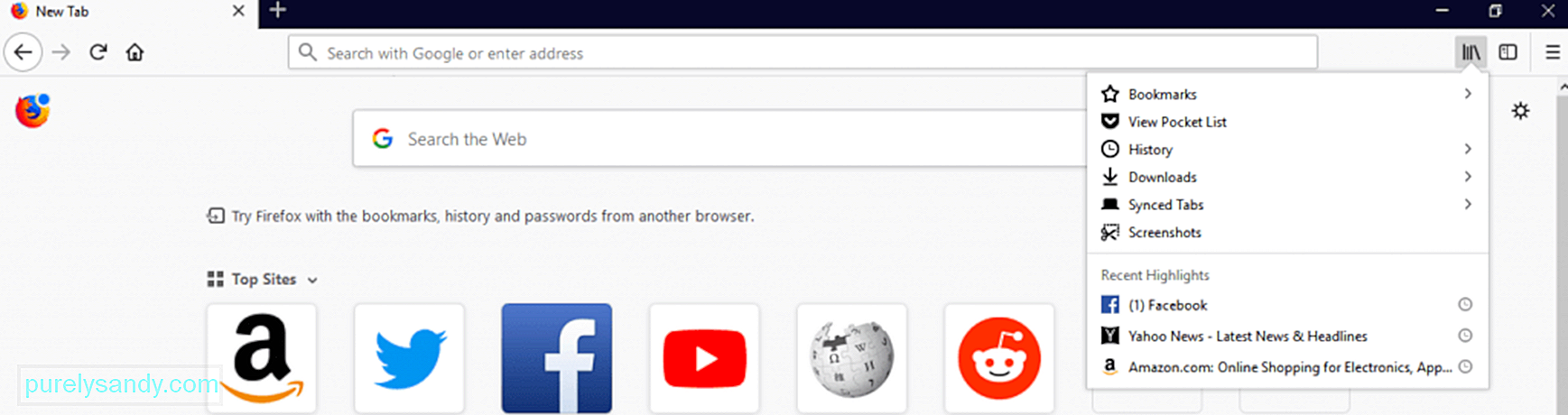
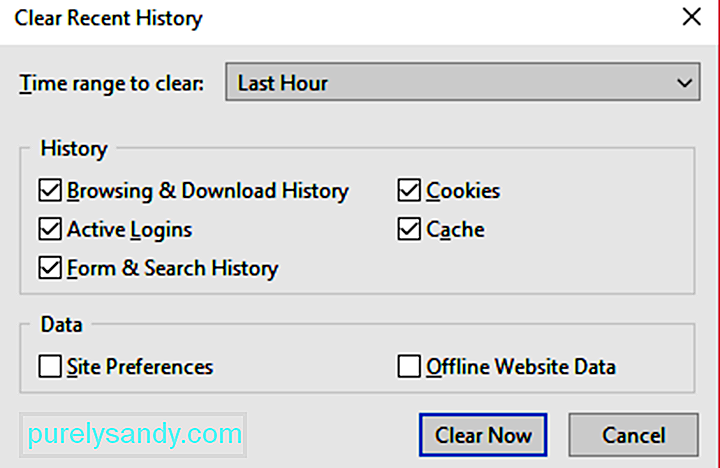
În timp ce vă aflați, puteți șterge toate fișierele inutile de pe computer pentru a vă asigura că niciun fișier deteriorat nu interferează cu procesele dvs. Puteți utiliza un instrument precum Outbyte PC Repair pentru a elimina toate fișierele nedorite de pe computer.
După ce ați șters istoricul browserului, memoria cache și fișierele nedorite, încercați să deschideți un site web care anterior nu se va încărca pentru a vedea dacă curățarea a funcționat.
Utilizați un profil nou.Dacă ștergerea datelor cache din Firefox și istoricul de navigare nu au funcționat, următorul pas este crearea unui nou profil Firefox . Utilizarea unui profil nou este ca și cum ai începe cu o ardezie curată, deoarece uneori există setări personalizate care ar interfera cu procesele. Această metodă va determina, de asemenea, dacă problema este cauzată de setările Firefox sau de altceva.
Pentru a crea un profil nou, urmați acești pași:
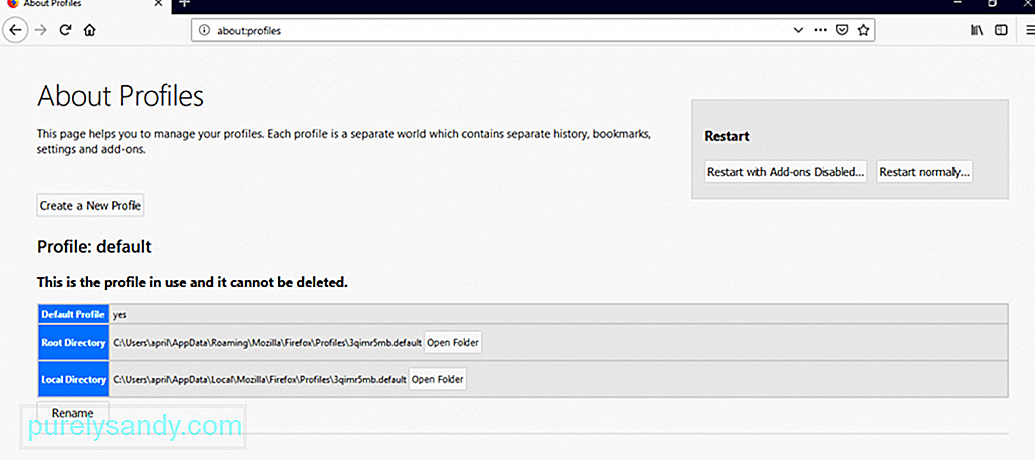
Reporniți Firefox utilizând noul profil de utilizator și verificați dacă problema TLS Handshake a fost rezolvată.
Puteți încerca să remediați vechiul profil, dar izolarea cauzei problemei ar fi dificilă și consumatoare de timp. Trebuie să dezactivați, apoi să reactivați suplimentele, să verificați din nou conexiunea proxy și să dezinstalați extensiile. Dacă sunteți îngrijorat de pierderea datelor, puteți doar să le transferați în noul dvs. profil pentru a evita problemele.
Verificați certificatele autosemnate pentru informații identice.Dacă sunteți dezvoltator sau accesați site-uri web interne, este posibil ca Firefox să aibă probleme la analizarea certificatelor SSL. Dacă certificatul site-ului web a fost înlocuit de mai multe ori și noile certificate conțin informații identice despre subiect și emitent, Firefox va fi sufocat de numărul de combinații de căi posibile și va începe să încetinească. Veți observa că Firefox încetinește atunci când aveți șapte până la opt certificate auto-semnate stocate, în timp ce dacă aveți 10 sau mai mult, browserul dvs. va fi blocat în timp ce efectuați o strângere de mână TLS. certificatele vă cauzează problema Firefox, urmați aceste instrucțiuni:
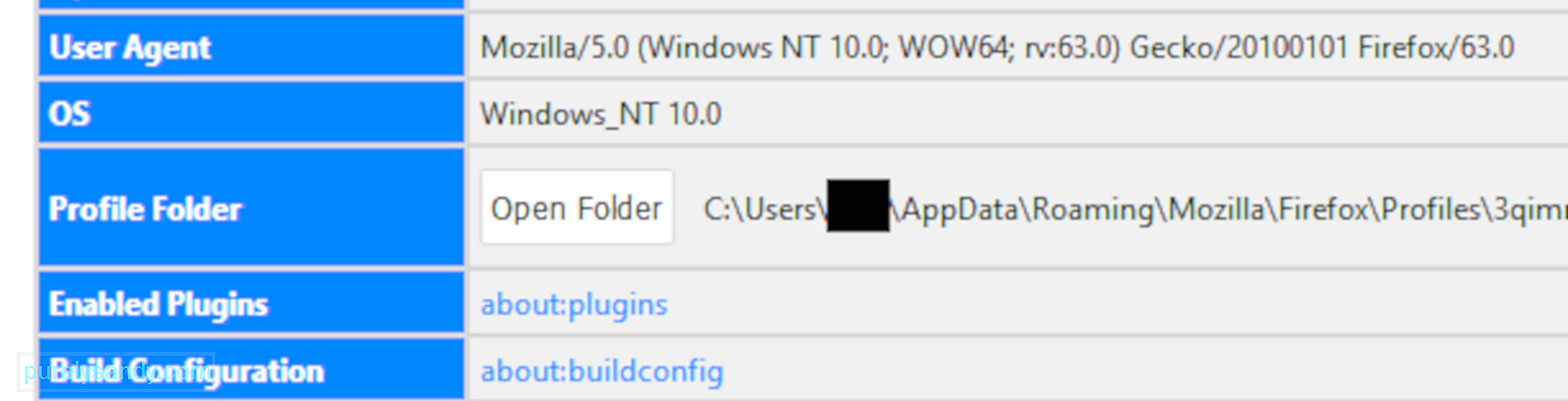
Dacă pagina web se încarcă cu succes, înseamnă că baza de date de certificate locale vă provoacă într-adevăr problema Firefox. Pentru a rezolva această problemă, trebuie să ajustați modul în care sistemul dvs. generează certificate noi, astfel încât acestea să nu aibă aceleași informații.
Dezactivați TLS Handshake pe Firefox Dacă soluțiile de mai sus nu funcționează, puteți încercați să dezactivați TLS de pe browserul dvs. Fila Avansat , apoi Criptare/> Aceasta ar trebui să dezactiveze TLS Handshake de fiecare dată când accesați un pagină web utilizând Firefox. Problema cu blocarea la mesajul „Efectuarea strângerii de mână TLS” este că este o problemă vagă, cu multe cauze potențiale diferite. Puteți încerca oricare sau toate soluțiile de mai sus pentru a vedea care dintre ele vă rezolvă problema. 09, 2025
Video YouTube.: Cum se rezolvă eșecul TLS Handshake pe Firefox

